清华大学版信息技术七下 4.13 诗情画意——使用仿制图章工具和图层变形 课件 (共17张PPT)
文档属性
| 名称 | 清华大学版信息技术七下 4.13 诗情画意——使用仿制图章工具和图层变形 课件 (共17张PPT) |

|
|
| 格式 | pptx | ||
| 文件大小 | 1.3MB | ||
| 资源类型 | 教案 | ||
| 版本资源 | 清华大学版 | ||
| 科目 | 信息技术(信息科技) | ||
| 更新时间 | 2020-12-04 11:02:06 | ||
图片预览


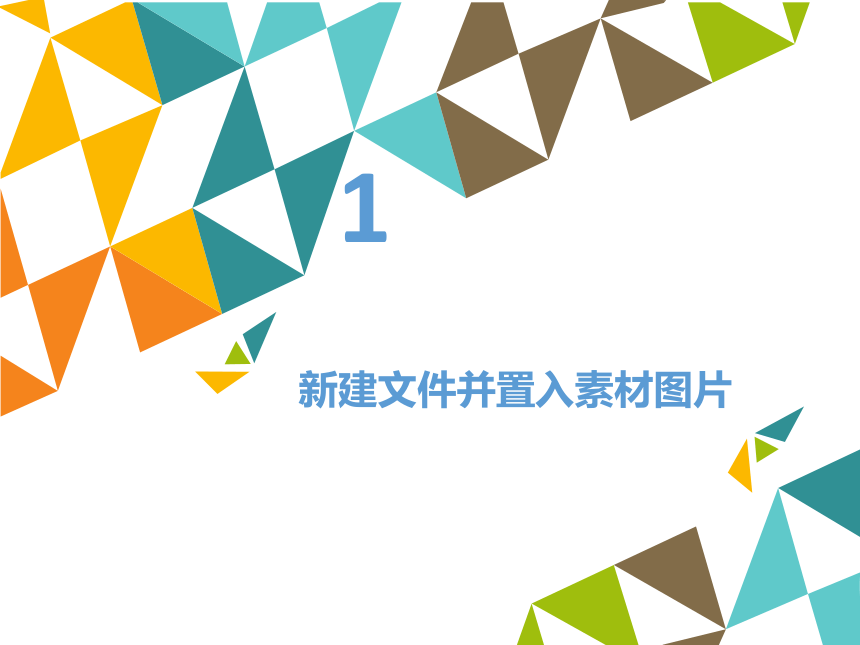



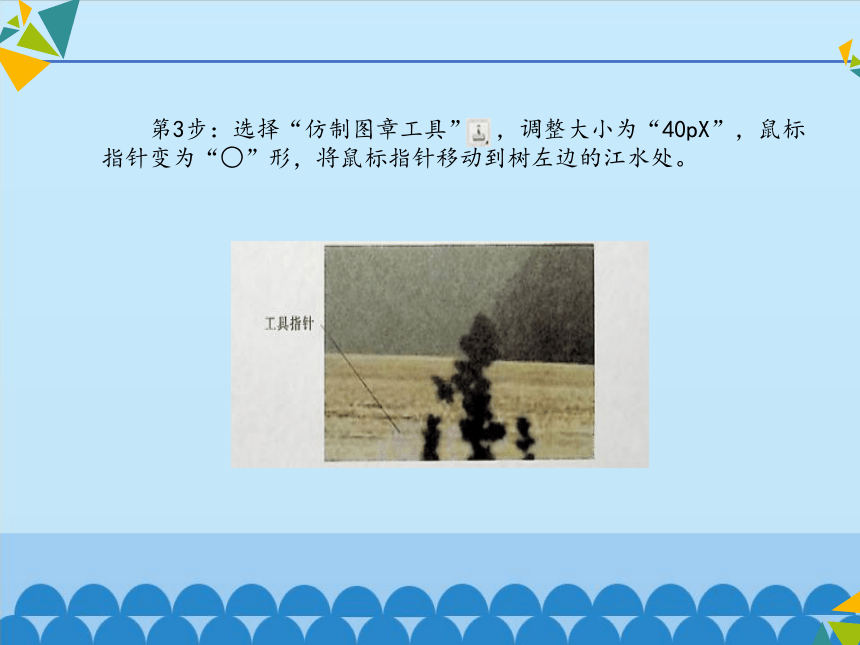
文档简介
诗情画意——使用仿制图章工具和图层变形
朝辞白帝彩云间,千里江陵一日还。
两岸猿声啼不住,轻舟已过万重山。
李白这首七言绝句《早发白帝城》脍炙人口,古往今来,激起多少读者对三峡的向往。同学们都很喜爱古代诗词,在布置教室或者自己的房间时,我们可以选择喜爱的诗词,再配上符合该诗词意境的画,设计一些诗画的条幅。我们利用一张三峡风光图片和一张古船的图片,创作这幅《早发白帝城》诗画条幅。
1
新建文件并置入素材图片
第1步:新建文件,设置宽度360像素,高度800像素。
第2步:置入图像素材“三峡风光”图片和“古船”图片,分别调整大小,并栅格化这两个智能对象。
2
修改“山水画”图层
第1步:在“古船”图层左边的选择框内单击,使眼睛图标消失,隐藏“古船”图层。
第2步:选择代表三峡风光的“山水画”图层。我们看到素材图片下方的树影响了画面,所以首先来将它“移”走。
第3步:选择“仿制图章工具” ,调整大小为“40pX”,鼠标指针变为“○”形,将鼠标指针移动到树左边的江水处。
第4步:按住Alt键,单击鼠标,进行“取样”,然后向右拖动鼠标,树会随着工具指针所到之处一点一点消失,而江面的图案神奇地恢复了。
第5步:使用“魔棒工具” ,将图案上部的“天空”删除。
第6步:选择“编辑”→“变换”→“变形”菜单命令,通过变形调整工具框,调整图层,以便和诗的文字呼应。
3
修改“古船“图层
第1步:选择“古船”图层。
第2步:用“选择工具”将船的图案“抠”出来,移动到画面下方。
4
添加“书法”图层
第1步:选择“直排文字工具” ,输入《早发白帝城》诗句,然后设置文字效果。
5
保存文件
选择“文件”→“存储为”菜单命令,将图像保存为JPEG格式。
THE END
朝辞白帝彩云间,千里江陵一日还。
两岸猿声啼不住,轻舟已过万重山。
李白这首七言绝句《早发白帝城》脍炙人口,古往今来,激起多少读者对三峡的向往。同学们都很喜爱古代诗词,在布置教室或者自己的房间时,我们可以选择喜爱的诗词,再配上符合该诗词意境的画,设计一些诗画的条幅。我们利用一张三峡风光图片和一张古船的图片,创作这幅《早发白帝城》诗画条幅。
1
新建文件并置入素材图片
第1步:新建文件,设置宽度360像素,高度800像素。
第2步:置入图像素材“三峡风光”图片和“古船”图片,分别调整大小,并栅格化这两个智能对象。
2
修改“山水画”图层
第1步:在“古船”图层左边的选择框内单击,使眼睛图标消失,隐藏“古船”图层。
第2步:选择代表三峡风光的“山水画”图层。我们看到素材图片下方的树影响了画面,所以首先来将它“移”走。
第3步:选择“仿制图章工具” ,调整大小为“40pX”,鼠标指针变为“○”形,将鼠标指针移动到树左边的江水处。
第4步:按住Alt键,单击鼠标,进行“取样”,然后向右拖动鼠标,树会随着工具指针所到之处一点一点消失,而江面的图案神奇地恢复了。
第5步:使用“魔棒工具” ,将图案上部的“天空”删除。
第6步:选择“编辑”→“变换”→“变形”菜单命令,通过变形调整工具框,调整图层,以便和诗的文字呼应。
3
修改“古船“图层
第1步:选择“古船”图层。
第2步:用“选择工具”将船的图案“抠”出来,移动到画面下方。
4
添加“书法”图层
第1步:选择“直排文字工具” ,输入《早发白帝城》诗句,然后设置文字效果。
5
保存文件
选择“文件”→“存储为”菜单命令,将图像保存为JPEG格式。
THE END
同课章节目录
- 第1单元 信息大世界
- 第1课 信息新概念——信息与信息技术
- 第2课 信息新技术——计算机的硬件与软件
- 第2单元 动物新视野
- 第3课 动物的速度——工作表、单元格、填充柄
- 第4课 动物的力量——认识高效运算的函数
- 第5课 动物的体重——编辑数据、修饰数据表
- 第6课 动物的聚会——数据排序、分类及图表处理
- 第3单元 桌面DIY
- 第7课 企鹅相随——新建图片和填充工具
- 第8课 窗外风景——矩形选框工具和图案填充
- 第9课 猫咪凑趣——魔棒工具和模糊工具
- 第10课 悦目月历——添加文字图层和设置图层样式
- 第4单元 设计的魅力
- 第11课 花团锦簇——使用画笔工具和色相调整
- 第12课 方寸美图——图层面板和橡皮工具
- 第13课 诗情画意——使用仿制图章工具和图层变形
- 第14课 生日祝福——形状工具和图层复制
- *第15课 多彩标志——钢笔工具
- *第16课 魅力文字——滤镜
